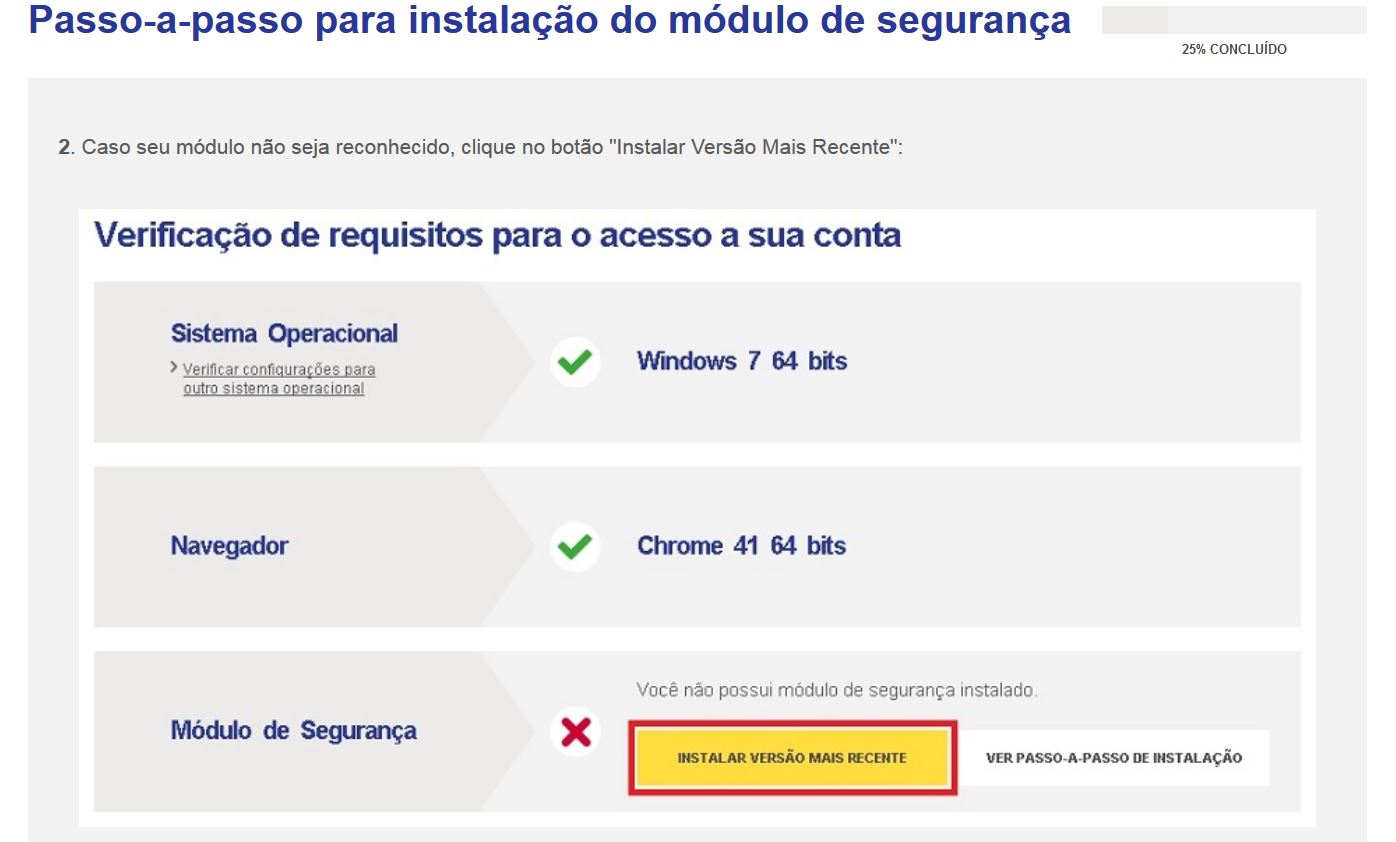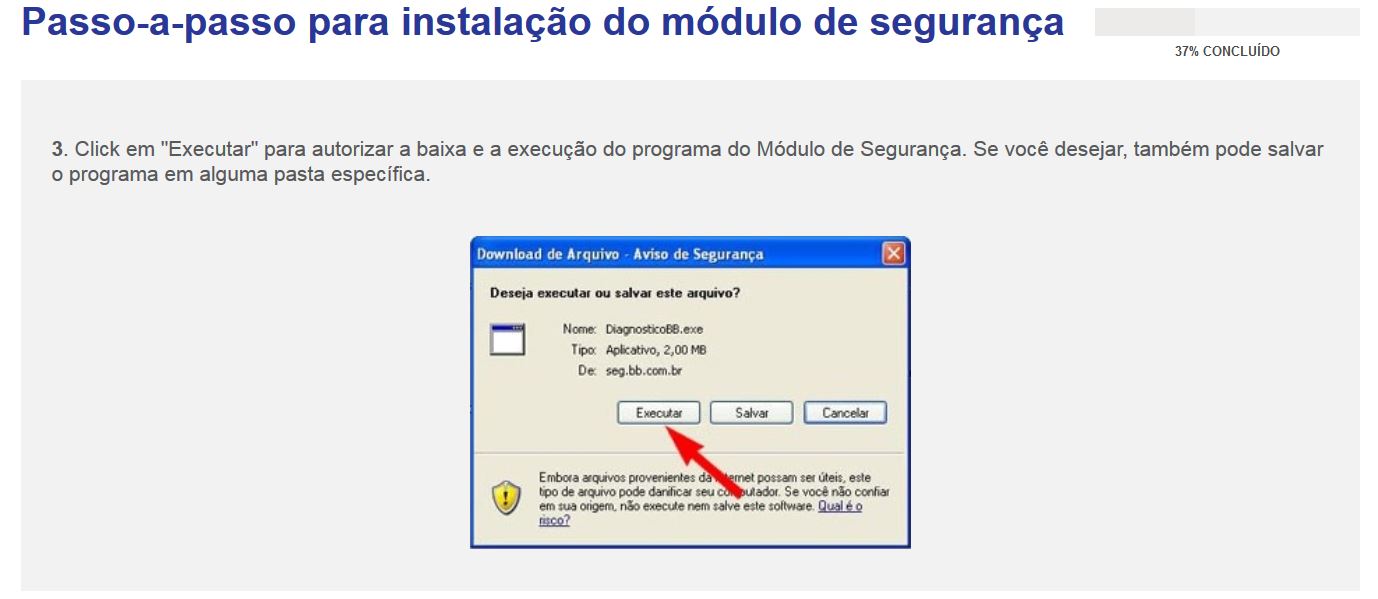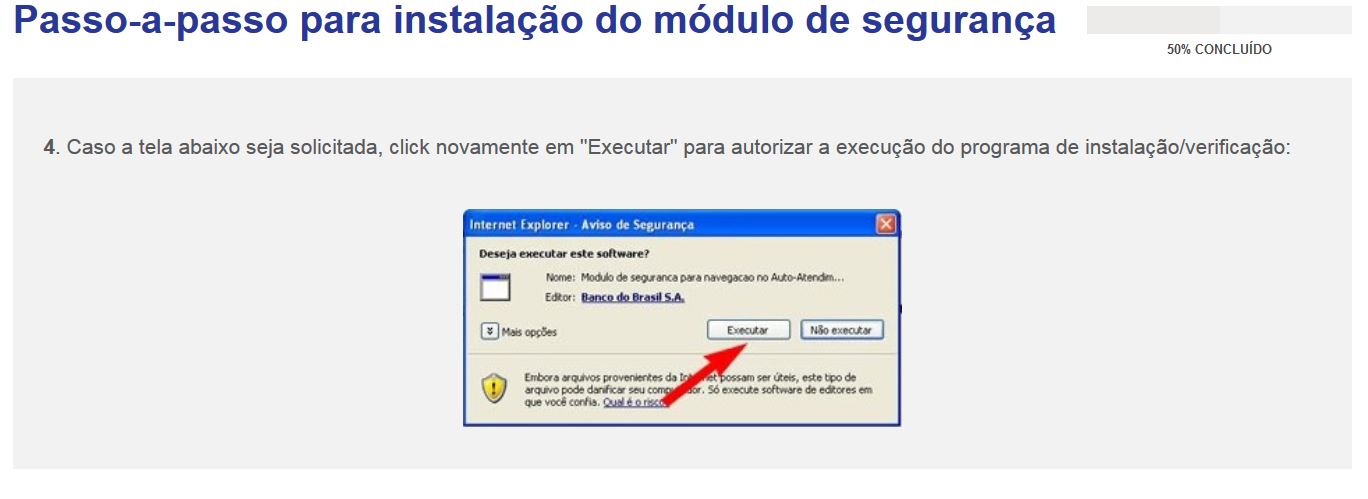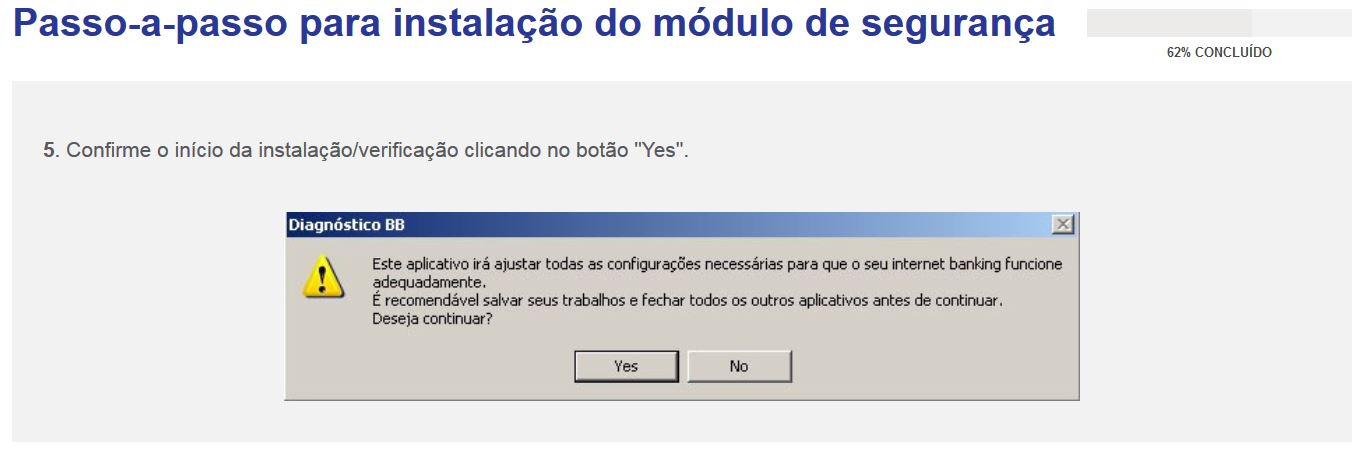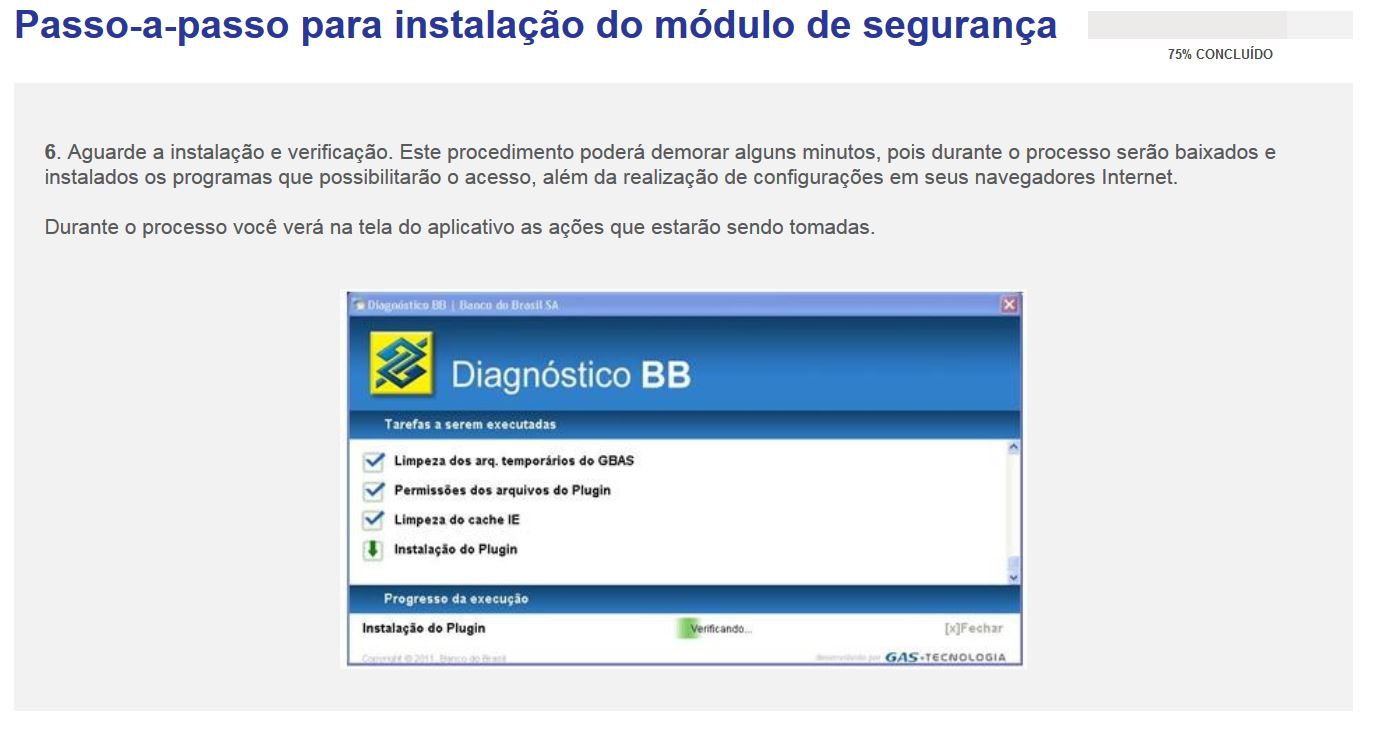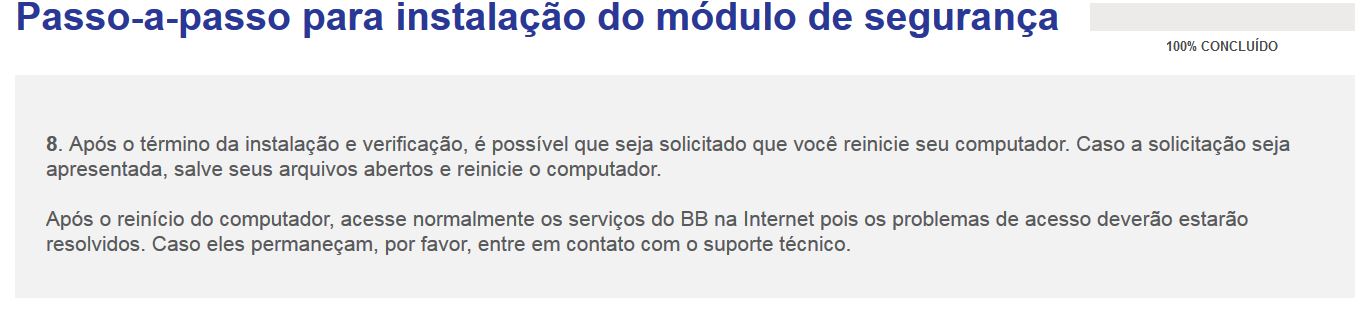|
|
| (14 revisões intermediárias pelo mesmo usuário não estão sendo mostradas) |
| Linha 3: |
Linha 3: |
| '''**** Primeiramente é necessária a configuração do ip fixo na máquina em questão.''' | | '''**** Primeiramente é necessária a configuração do ip fixo na máquina em questão.''' |
|
| |
|
| '''ATENÇÃO: Antes de acessar, verifique se o plugin JAVA e Flash Player estão atualizados na sua máquina''' | | '''ATENÇÃO: Antes de acessar, verifique se o JAVA e Flash Player estão atualizados na sua máquina, também verifique a arquitetura do java e do navegador que você pretende usar.''' |
| | |
|
| |
|
| '''1 -''' Acesse o site do Banco do Brasil através do endereço, nesse tutorial farei o acesso utilizando o navegador Google Chrome: | | '''1 -''' Acesse o site do Banco do Brasil através do endereço, nesse tutorial farei o acesso utilizando o navegador Google Chrome: |
|
| |
|
| http://www.bb.com.br | | http://seg.bb.com.br/ |
| | |
| | |
| '''2 -''' Aparecerá então a seguinte tela:
| |
| | |
| [[Arquivo:site_do_bb.jpg]]
| |
| | |
| | |
| '''3 -''' Para acessos nos departamentos ligados ao financeiro acesse a aba Governo -> Estadual, como na imagem abaixo:
| |
| | |
| [[Arquivo:Acesso_financeiro.jpg]]
| |
| | |
| | |
| '''4 -''' Após acessar essa aba, no canto superior esquerdo você deverá escolher como entrar, utilizando ou uma chave de acesso ou o Tolken. Se o acesso for utilizando o Tolken, você deve fazer a instalação do mesmo com o arquivo .exe que se encontra dentro da pasta do Tolken, que você pode acessar através do Menu Iniciar -> Meu Computador. Após a instalação entre novamente na aba "Estadual", e clique na opção de acesso com o Tolken:
| |
| | |
| [[Arquivo:Tela_de_acesso_token.jpg]]
| |
| | |
| | |
| '''5 -''' Aparecerá então uma mensagem pedindo a instalação do '''Módulo de Segurança do Banco do Brasil''' como mostrado na imagem abaixo, clique em '''INSTALAR''':
| |
|
| |
|
| [[Arquivo:4instalar_modulo.jpg]]
| |
|
| |
|
| | '''2.''' Aparecerá então a seguinte tela: |
|
| |
|
| '''6 -''' Após clicar em instalar clique na opção marcada '''página de diagnóstico''':
| | [[Arquivo:bb03.jpg]] |
|
| |
|
| [[Arquivo:5acesso_pg_diagnostico.jpg]]
| |
|
| |
|
| | '''3.''' |
|
| |
|
| '''7 -''' Clique em '''Iniciar a instalação e verificação'''para o download do arquivo ser iniciado:
| | [[Arquivo:bb04.jpg]] |
|
| |
|
| [[Arquivo:6down_modulo.jpg]]
| |
| --->
| |
| [[Arquivo:7barra_down_modulo.jpg]]
| |
|
| |
|
| | '''4.''' |
|
| |
|
| '''8 -''' Após ter finalizado o download abra a pasta Downloads, que se encontra dentro da pasta C:/usuários/(seu login)/Downloads, e execute o arquivo baixado:
| | [[Arquivo:bb05.jpg]] |
|
| |
|
| [[Arquivo:8executar_instalador.jpg]]
| |
|
| |
|
| | '''5.''' |
|
| |
|
| '''9 -''' Clique em '''SIM''' e feche todos os navegadores:
| | [[Arquivo:bb06.jpg]] |
|
| |
|
| [[Arquivo:9aceitar_diag.jpg]]
| |
| --->
| |
| [[Arquivo:12encerrar_navegadores.jpg]]
| |
|
| |
|
| | '''6.''' |
|
| |
|
| '''10 -''' Após o programa de Diagnóstico do BB irá iniciar:
| | [[Arquivo:bb07.jpg]] |
|
| |
|
| [[Arquivo:10instalacao_modulo.jpg]]
| |
|
| |
|
| | '''7.''' |
|
| |
|
| '''11 -''' Quando finalizar o diagnóstico e a instalação, o próprio programa pedirá que você reinicialize e a máquina. Clique em '''OK''' e depois em '''FECHAR''':
| | [[Arquivo:bb08.jpg]] |
|
| |
|
| [[Arquivo:11reiniciar.jpg]]
| |
|
| |
|
| | '''8. ''' |
|
| |
|
| '''12 -''' Após reiniciar a máquina, repita os passos de 1 a 4, aparecerá então a tela para que você insira a senha, após inseri-lá você terá acesso a sua conta:
| | [[Arquivo:bb09.jpg]] |
|
| |
|
| [[Arquivo:13entrar.jpg]]
| | '''OBS: APÓS O TERMINO DA INSTALAÇÃO RETIRAR O IP FIXO''' |
Acesso ao Banco do Brasil
**** Primeiramente é necessária a configuração do ip fixo na máquina em questão.
ATENÇÃO: Antes de acessar, verifique se o JAVA e Flash Player estão atualizados na sua máquina, também verifique a arquitetura do java e do navegador que você pretende usar.
1 - Acesse o site do Banco do Brasil através do endereço, nesse tutorial farei o acesso utilizando o navegador Google Chrome:
http://seg.bb.com.br/
2. Aparecerá então a seguinte tela:
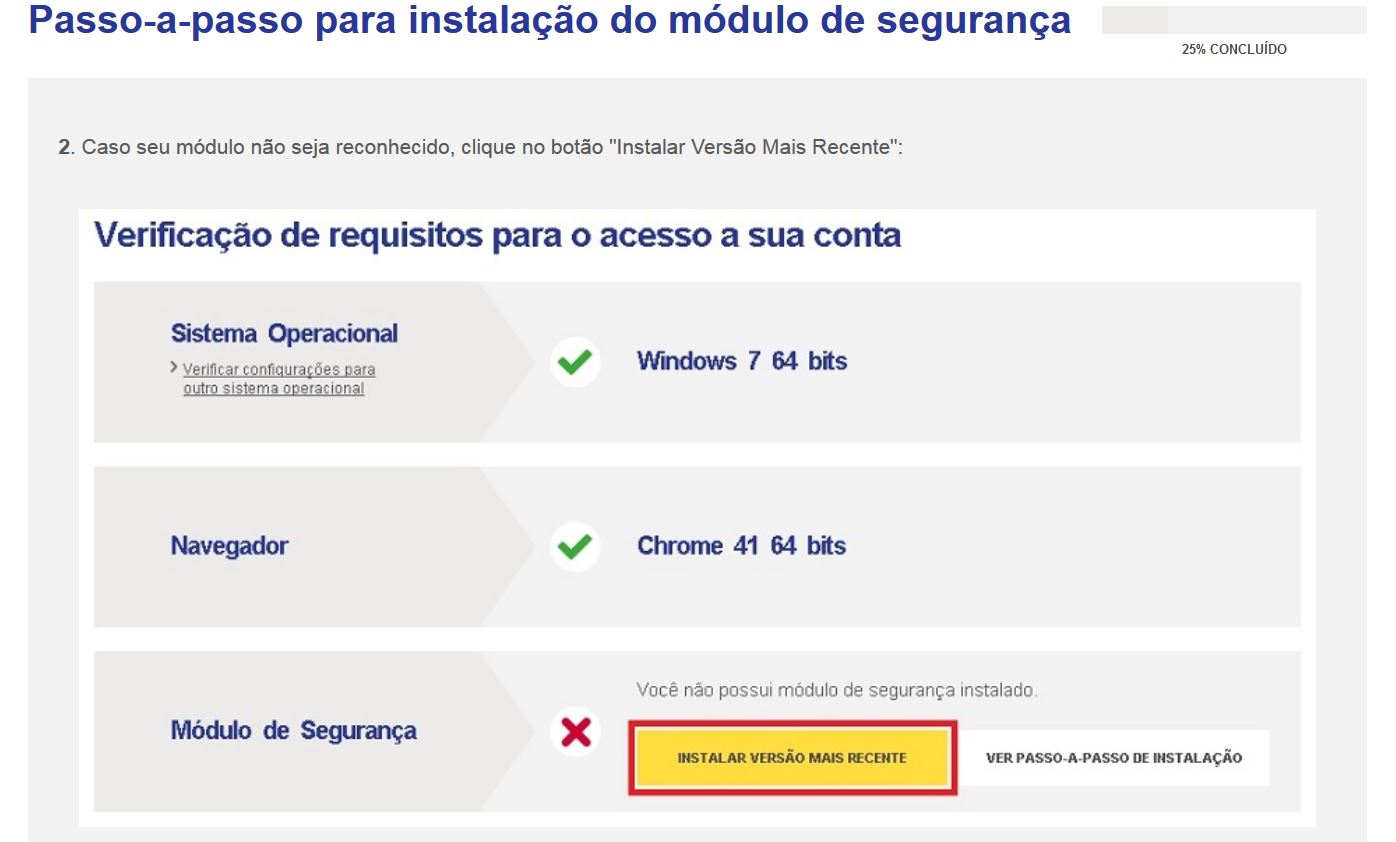
3.
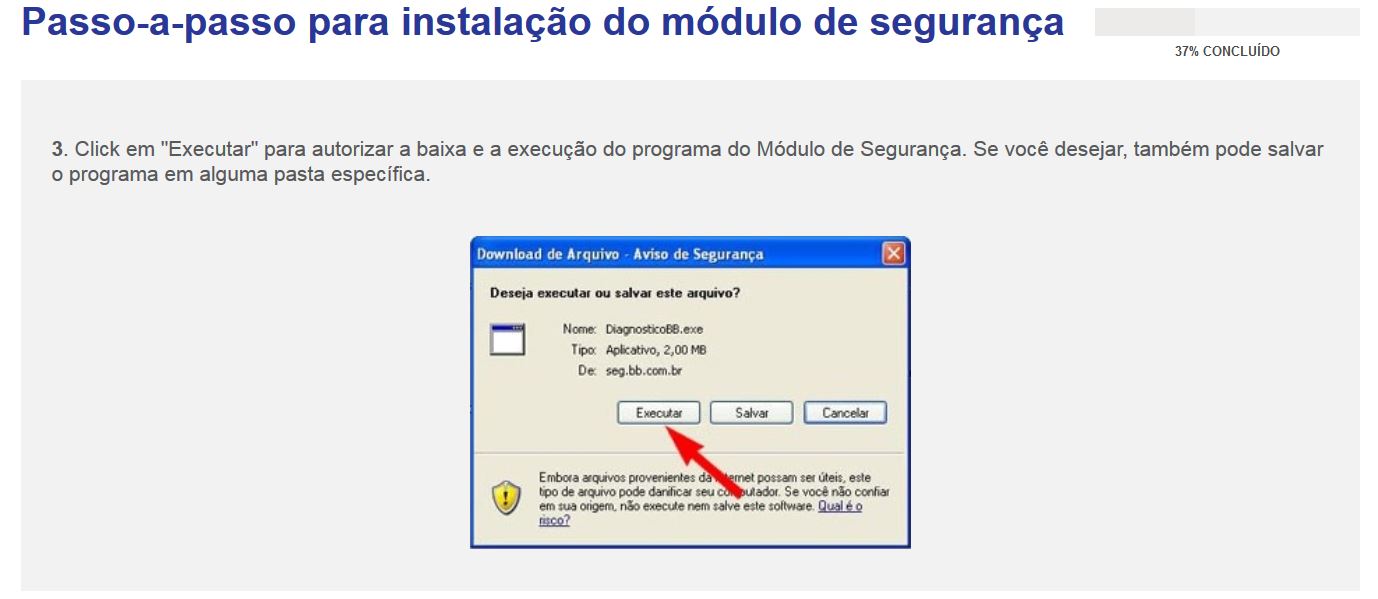
4.
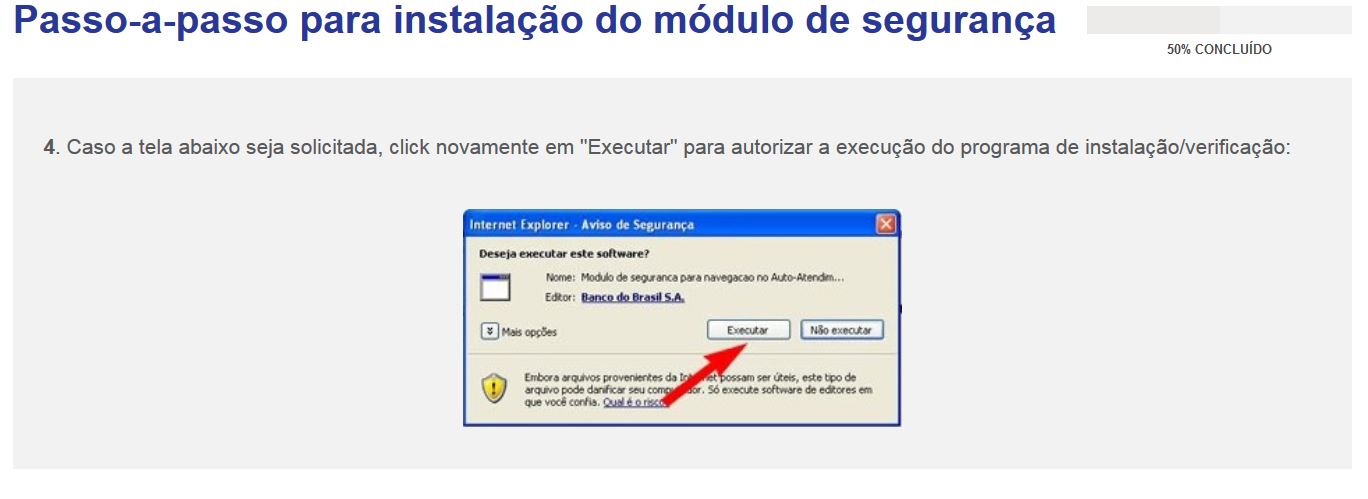
5.
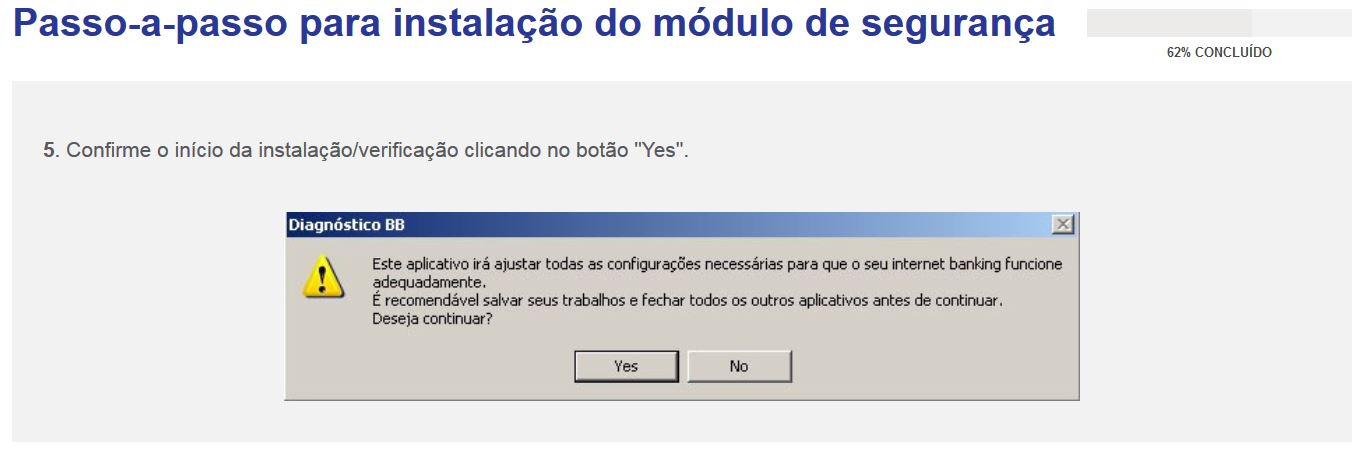
6.
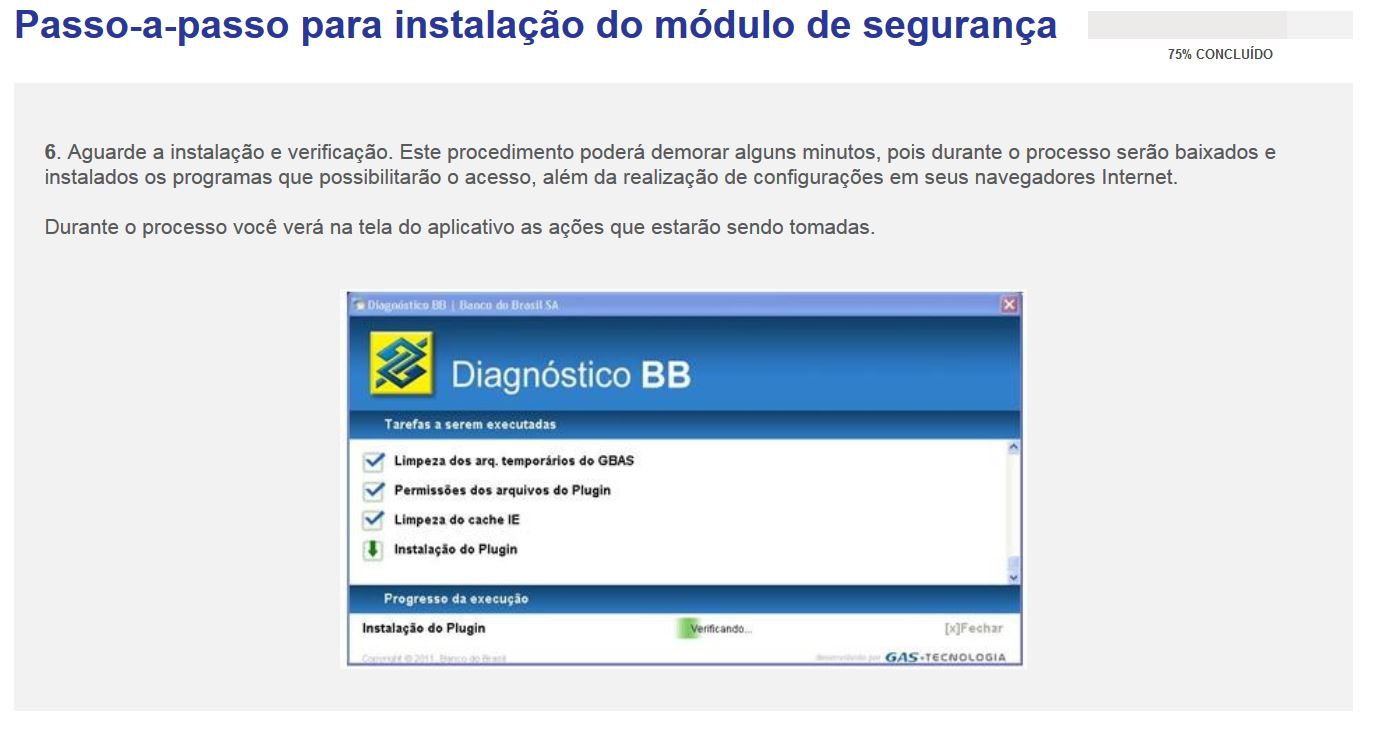
7.

8.
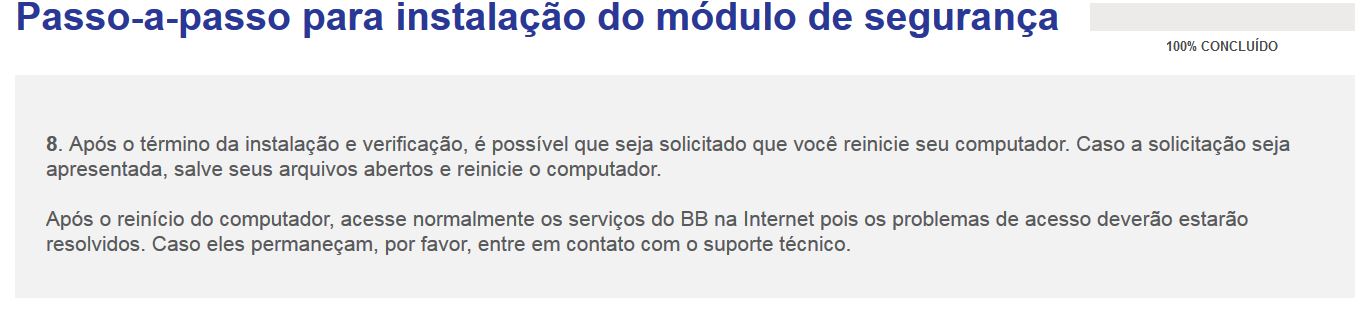
OBS: APÓS O TERMINO DA INSTALAÇÃO RETIRAR O IP FIXO